不管是现实中还是在计算机中,文件夹都可以帮助我们分门别类管理文件,便于我们查找存放。不过计算机中还有一个隐藏功能,可以将文件夹隐藏。那么我们该如何打开呢?今天,我们就一起来了解下吧
隐藏是一种文件属性,可以保护我们的文件安全,也防止我们误删除。可是将文件夹设置了隐藏后该如何打开呢?针对这个问题,小编给大家整理了打开隐藏文件夹的详细步骤。
1、双击计算机,然后进入到需要打开的隐藏文件夹的磁盘,小编这里选择C盘进入
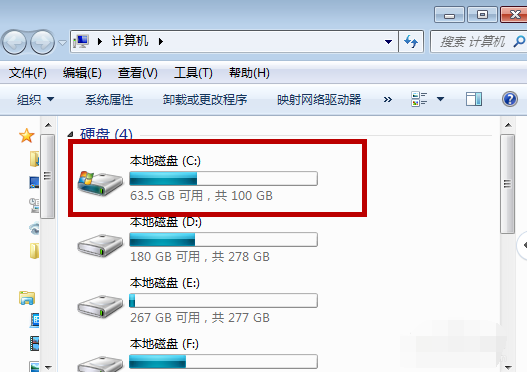
隐藏文件夹如何打开电脑图解1
2、点击左上角的组织,选择文件夹和搜索选项
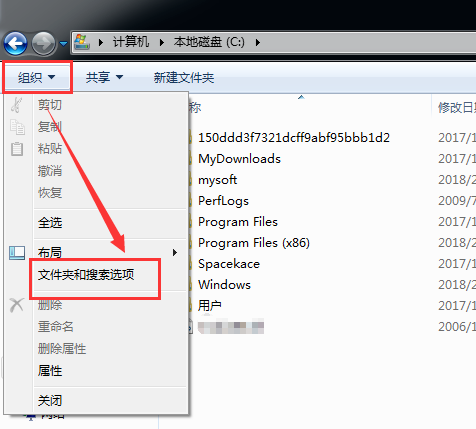
隐藏文件夹如何打开电脑图解2
3、在常规下勾选上文件夹选项,如下图所示。
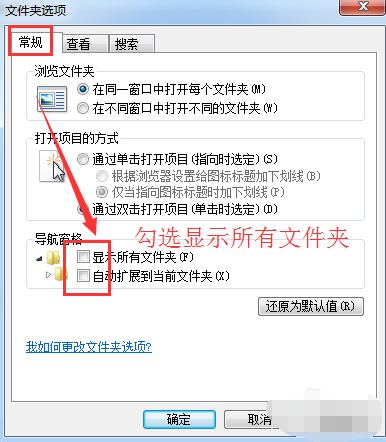
打开隐藏文件夹电脑图解3
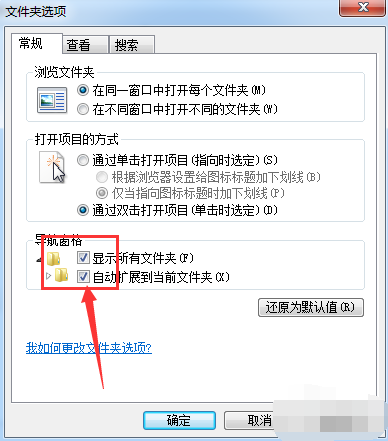
文件夹电脑图解4
4、点击上方的查看选项,找到隐藏文件和文件夹,选择显示隐藏的文件、文件夹和驱动器,点击应用就可以啦
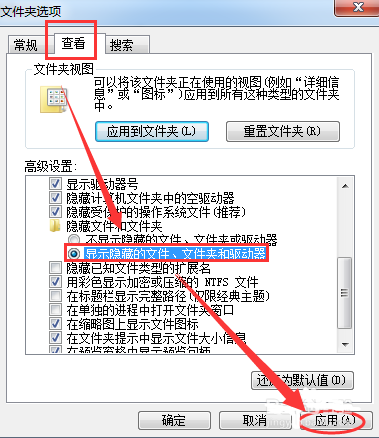
打开隐藏文件夹电脑图解5